Slik flytter du et regneark mellom arbeidsbøker i Excel 2010
Mange Excel-brukere har minst ett regneark som inneholder viktig informasjon som sjelden endres. Enten det er en produktoppføring eller en faktura, det er noe du ofte får tilgang til. Men hvis du trenger å legge til arket i en annen arbeidsbok, uten å miste formateringen, lurer du kanskje på den enkleste måten å gjøre det på. Heldigvis har Excel muligheten til å raskt kopiere og lime inn hele regneark mellom arbeidsbøker ved å bruke trinnene som er beskrevet nedenfor.
Kopier og lim inn et helt regneark i en annen arbeidsbok i Excel 2010
Jeg kopierer et regneark som har en anstendig mengde formatering, inkludert bilder, skjulte rader, endrede størrelse på rader og kolonner, en tilpasset topptekst og flere andre alternativer. Ved hjelp av metoden skissert nedenfor, vil alle disse elementene kopieres slik de for tiden finnes i det originale arket. Jeg kommer også til å legge igjen en kopi av det originale regnearket i den originale arbeidsboken, men du har også muligheten til å flytte regnearket til den andre arbeidsboken, og dermed fjerne det fra den første arbeidsboken.
Trinn 1: Åpne både den originale arbeidsboken og arbeidsboken du vil flytte det originale regnearket til. Forsikre deg om at du jobber i arbeidsboka som inneholder det originale regnearket før du går videre til de neste trinnene.
Trinn 2: Høyreklikk på regnearkfanen nederst i vinduet, og velg deretter Flytt eller kopier .

Trinn 3: Klikk på rullegardinmenyen under For å bestille: og velg navnet på arbeidsboken du vil kopiere det originale regnearket til.
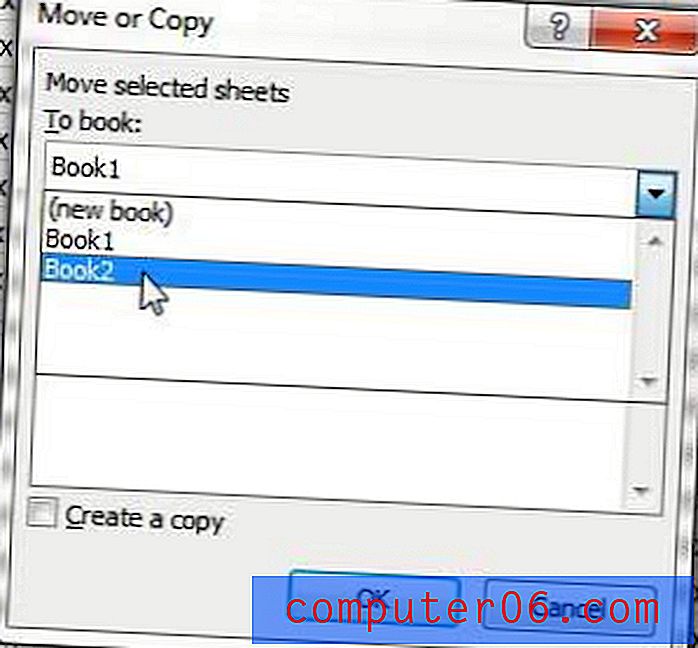
Trinn 4: Velg stedet i den andre arbeidsboken du vil flytte det originale regnearket, merk av i ruten til venstre for Opprett en kopi (hvis du vil legge fra det originale regnearket i den første arbeidsboka), og klikk deretter på OK- knappen.
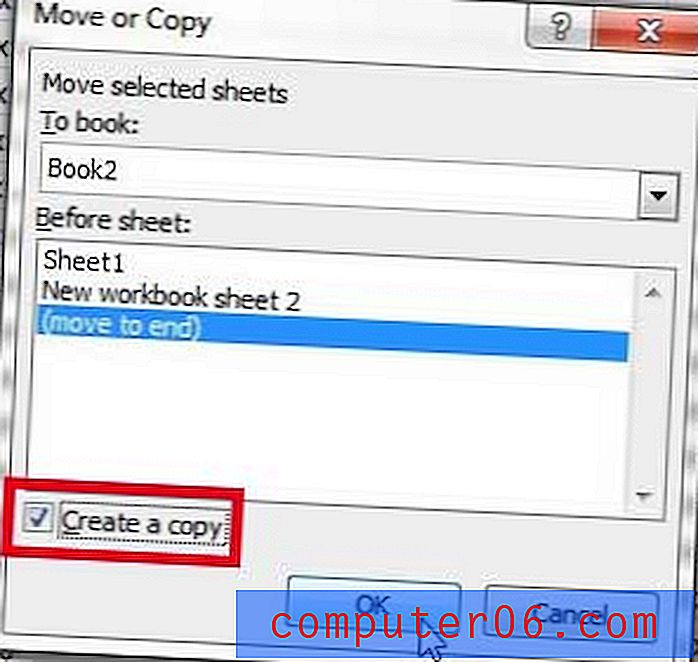
Du vil merke at jeg ikke ga nytt navn til regnearkene mine fra Ark1, men Excel håndterer dupliserte arknavn ved å legge til et nummer i parentes til slutten av arkenavnet, som på bildet nedenfor.
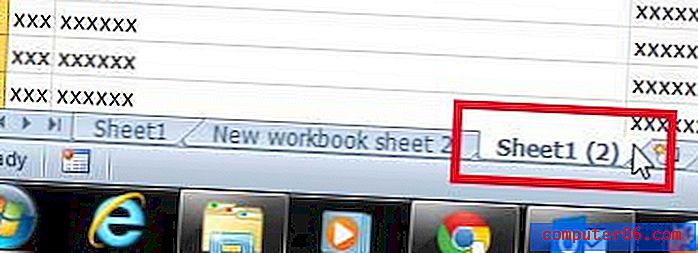
Trenger du en enkel gaveide som noen vil elske? Amazon-gavekort kan tilpasses på en rekke forskjellige måter, og de kan opprettes i alle størrelser. Klikk her for å lære mer.
Du kan justere utskriftsinnstillingene i Excel 2010 slik at den skriver ut hele arbeidsboka, i stedet for bare det gjeldende regnearket.



